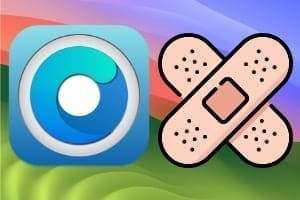Mac OS X Yosemite…是的,我们将向您展示如何“干净”安装 Mac OS但在开始之前,请采取一些预防措施,备份所有数据。我们的档案Mac OS X Yosemite:全新安装前的 6 个提示在这方面应该对你有帮助。我们假设您刚刚从 Yosemite App Store 免费下载。本教程不是 OS X 更新形式的安装,也不是双启动,对于这两种其他安装技术,您可以查阅完整文件评论安装程序 Yosemite (Mac OS X 10.10)其中描述了三种方法。这是一种安装模式,您将在刚刚初始化和格式化的磁盘上执行该安装模式。对于我们来说,这是安装 Yosemite 的最佳方式,因为您将从全新的操作系统开始,因此速度非常快!
安装 Yosemite:创建可启动 USB 盘
有多种方法可以创建可启动 USB 磁盘,即用于安装 Mac OS X Yosemite 的可启动磁盘。有必要将操作系统存储在安装 USB 闪存盘或外部磁盘上,因为我们将格式化所有当前数据。因此,该 USB 密钥将成为我们的安装介质。您至少需要一个 8 GB 的 USB 闪存盘,当然还需要从 App Store 免费下载 Mac OS X Yosemite。下载并启动该实用程序DiskMaker X在版本 4 中,它将帮助您解决此问题。有关其使用的更多详细信息,我们的教程如何创建 MAC OS X Yosemite (10.10) 的可启动 USB 盘可以帮助你。
Mac OS X Yosemite:格式化磁盘
按住键盘上的“C”键重新启动计算机。您现在必须从下拉菜单中启动“磁盘工具”。找到 Mavericks 或当前系统所在的硬盘或 SSD。我们将通过“擦除”选项卡对其进行格式化。对于格式,我们将选择 Mac OS Extended(Journaled),然后单击“删除”按钮...磁盘现在是空的,可以容纳 OS X Yosemite。您还可以擦除旧的 Mac OS X 10.9 分区并将其重命名为 Mac OS X 10.10 或 Yosemite...
Mac OS X Yosemite:从 USB 闪存盘启动
将驱动器插入 Mac 上的 USB 端口。就在开始旋律之后,按住“ALT”键盘键。这将允许您选择 Yosemite USB 闪存盘作为启动设备。
Mac OS X Yosemite:启动全新安装!
剩下的就是按照步骤安装新的 Apple 操作系统。它非常简单且不言自明,因为您可以通过此链接从 App Store 免费下载Mac OS X 优胜美地。